使用PuTTY遠程連接Linux
使用PuTTY遠程連接Linux
1.下載PuTTY工具包,地址如下:
https://www.chiark.greenend.org.uk/~sgtatham/putty/latest.html
2.解壓後打開PUTTY.EXE,並輸入你的服務器地址及帳號密碼如下圖
a. Session界面Host Name輸入你的服務器IP地址或域名;Saved Sessions處給活動會話取名後保存
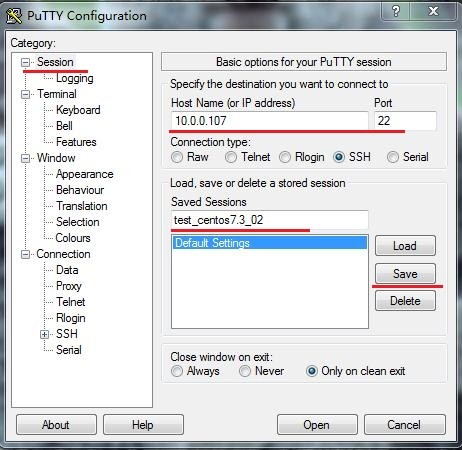
b.單擊左側Window菜單後,將右側Linesof scrollback的行數改為2000行,這設置是更改putty界面滾動條可以顯示最大的行數
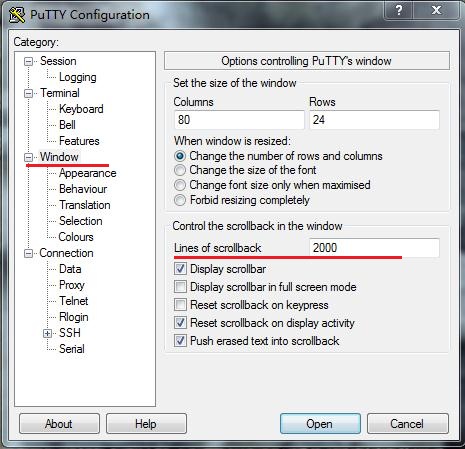
c.單擊左側Appearance,再點擊右邊的Change按鈕進入“字體及字號修改”界面方便修改你所習慣的字符大小及字體
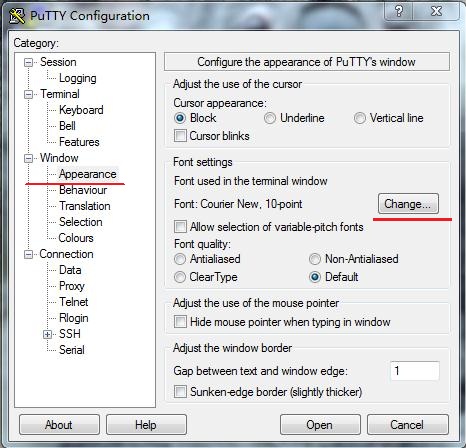
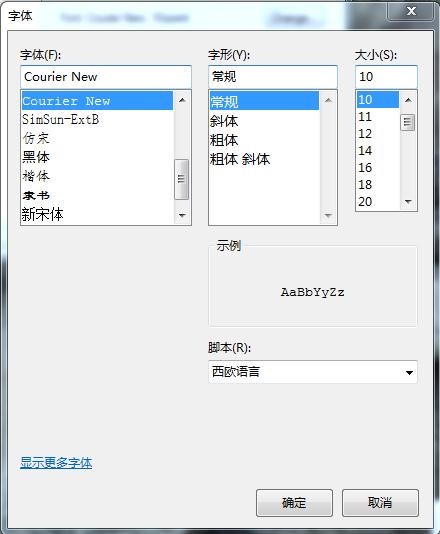
d.單擊左側Translation,並修改右側Remote character set字符集,建議使用UTF-8
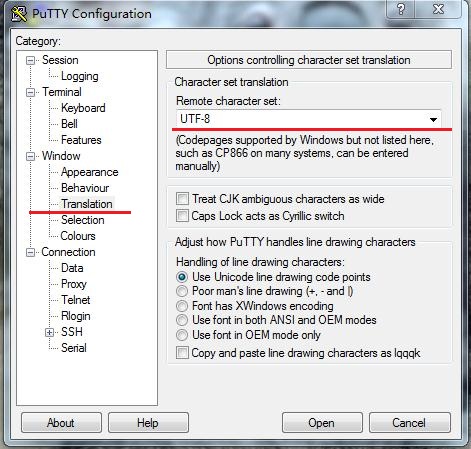
e.當更改完後單擊左側Session,再單擊右側Save按鈕將所有設置保存至會話中,以便下次直接使用。
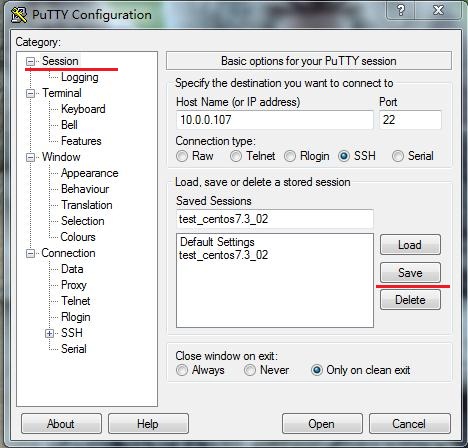
到此就可以使用PUTTY連接你的linux啦,不過登錄時得輸入用戶名和密碼,稍後咱們配置密鑰登錄linux
使用PuTTY遠程連接Linux
相關推薦
使用PuTTY遠程連接Linux
linux 基礎 使用PuTTY遠程連接Linux 1.下載PuTTY工具包,地址如下:https://www.chiark.greenend.org.uk/~sgtatham/putty/latest.html 2.解壓後打開PUTTY.EXE,並輸入你的服務器地址及帳號密碼如下圖a. Sessio
1.9 使用PuTTY遠程連接Linux;1.10 使用xshell連接Linux;1.11 PuT
putty xshell ssh 1.9 使用PuTTY遠程連接Linux1、使用putty進行遠程連接linux登錄:1.10 使用xshell連接Linux1、使用xshell進行遠程連接linux1.11 PuTTY密鑰認證1、putty密鑰認證私鑰與公鑰是一一對應的;生成密鑰環境私鑰要保存
1.9 使用PuTTY遠程連接Linux 1.10 使用xshell連接Linux 1.11 PuT
2018-03-21 虛擬機的各種遠程配置 1.安裝好PuTTY工具後,打開PuTTY工具,如圖設置好Host Name(即主機IP地址),然後save保存,最後點open2.然後出現如圖,點是即可3.輸入密碼登錄成功後,如圖,如果login as這裏登錄錯賬戶或者主機沒有這個賬戶,則會讓你不停的輸入
putty遠程連接linux和密鑰驗證
linux putty 密鑰 大多數我們操作linux服務器都是通過遠程來操作,那麽就需要用到遠程連接工具了。常用的工具有三種,putty,xshell,securecrt。下面我們先講putty。首先需要下載putty這個軟件,下載地址https://the.earth.li/~sgtatham
putty、Xshell遠程連接Linux以及密鑰認證
putty、xshell、linux、密鑰認證一、遠程登錄註:首先要保證虛擬機和主機之間可以互相ping通,如果不能ping通則後續工作無法進行。1、putty遠程登錄先在一個putty軟件組putty.zip(包含putty、puttygen等)--># ifconfig 查詢自己的IP-->打
PUTTY、Xshell遠程連接Linux與PUTTY、Xshell密匙認證
putty xshell linux密鑰認證 快照:在VM虛擬機軟件裏有一個快照的功能,快照相當於備份一下操作系統,能備份某一個時間點的系統,如果在實驗的過程中出現了問題,可以恢復到上一個拍攝的快照中。例如:快照占用的存儲空間不大,在實驗的過程中可以多拍攝一些快照,在實驗過程中出現問題就可以恢復到
使用PuTTY、Xshell遠程連接linux及密鑰認證連接
linux putty xshell 前言:如果你安裝的windows系統,則需要額外安裝一個Linux遠程登錄的終端軟件,目前比較常見的終端登錄軟件有Xshell、SecureCRT、PuTTY、SSH Secure Shell等,軟件選擇看大家需求,我們的目的只有一個那就是遠程登錄到Linux
手把手教給你使用putty和xshell遠程連接linux
putty xshell1.9.1做快照,快照可以在你做實驗時失敗是回復到你原來的位置,快照所用空間比較小可以經常做。點擊鼠標右鍵 =》快照>拍攝快照給快照起個名字如果想恢復快照就在快照裏面可以看到點擊就可恢復。1.9.2使用putty遠程連接linuxputty下載地址:https://www.chi
使用putty或者xshell遠程連接linux
ffffff ges 但是 右鍵 用戶 putty images mar 需要 直接百度putty或者xshell都可以遠程連接Linux下載安裝就可以了配置好虛擬機IP這裏我們填寫上自己的IP下面saved Sessions 是我們保存的名稱這裏語言選擇UTF-8要不然
跟阿銘學linux之三使用putty、xshell遠程連接Linux及密鑰認證
putty使用方法 xshell使用方法 密鑰登陸 一、本節課要用到的兩款軟件分別是putty、xshellputty下載地址:https://the.earth.li/~sgtatham/putty/latest/w64/putty.zipxshell下載地址:https://www.netsa
Notepad++遠程連接Linux系統
-m spa cnblogs clear bsp ont alt width wrap 1、後按"Enter"鍵,可以看到目前系統中網絡配置信息,然後記錄下Linux的Ip地址。 如下圖所示:紅色框內為IP地址 2、打開Notepad++的插件管理,安裝Npp
widows本地-xshell實現遠程連接linux服務器圖形界面
roo 輸入 browser window color 數據 界面 實現 support 本地環境遠程連接linux圖形界面,常用的實現工具有,VNC、Puty、Xshell等,這裏我們用的xshell manager; Xmanager簡介:Xmanager是一個運行於
遠程連接linux的ip配置
eth0 http set 配置 amp 技術 點擊 命令 分享 1 網卡的整個配置過程 執行setup命令->Network configuration->Device configuration->eth0(暫時選擇DHCP)->配置完依次點擊”
windows遠程連接linux-安裝xfce界面,ubuntn添加新用戶
-m 一個 解決 sudoer chm window 依次 主機 == 參考:“ 使用xrdp實現windows 遠程桌面連接linux” http://blog.csdn.net/qq_33530388/article/details/64502902; http://w
xmanager遠程連接linux配置
linux xmanager 遠程連接 Linux遠程連接配置 0.本人實驗系統RHEL6.4,前提配置yum, 參考:http://lk886655.blog.51cto.com/7036409/1965548#yum install xdm 2. #vi /
使用xshell遠程連接Linux
好的 ext shadow color tex 遠程連接 轉換 快捷 window xshell 是一個強大的安全終端模擬軟件,它支持SSH1,SSH2以及microsoft windows 平臺的TELNET協議。xshell通過互聯網到遠程主機的安全連接。xshell可
Notepad++遠程連接Linux
com linux操作 主機ip 分享 gpo notepad++ con 配置文件 inf 為方便編輯Linux上的文件,我們可以用Notepad++的NppFTP插件 工具:Notepad++、CentOS 1.通過ifconfig命令找到主機ip 2.
Sublime 遠程連接 Linux服務器
serve 密碼 map pan server pack 選中 實現 遠程文件 Sublime是一款強大的編輯器,它的強大體現在它強大的插件。 要實現Sublime 遠程連接 Linux服務器,需要使用插件SFTP。 一. 插件安裝 用Package Control安裝插件
遠程連接Linux、設置秘鑰
linux秘鑰遠程連接linux使用putty遠程連接Linux首先先去下載putty盡量去官網下載,官網版的帶有PUTTYGEN,我們後面用秘鑰的時候會用到 下載這個版本32位就行了,32位在64位系統正常運行下載完成後打開putty這個位置輸入需要遠程的服務器IP地址如果不知道服務器ip需要去本機查看登錄
jenkins 遠程連接linux配置
Jenkins1、Jenkins主機密鑰生成:ubuntu@jenkins:~$ ssh-keygen -t rsaGenerating public/private rsa key pair.Enter file in which to save the key (/home/ubuntu/.ssh/id_
